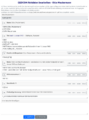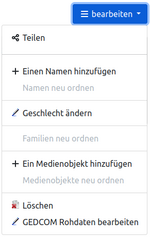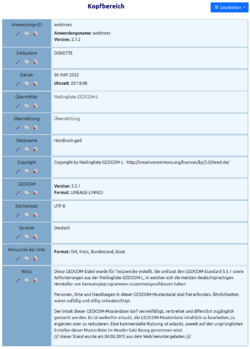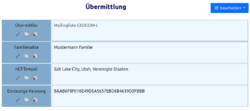Webtrees Handbuch/Anleitung für Bearbeiter: Unterschied zwischen den Versionen
(→Allgemeines zur Bearbeitung von Informationen: Ergänzung zum regulären Formular) |
Keine Bearbeitungszusammenfassung |
||
| Zeile 7: | Zeile 7: | ||
=== Allgemeines zur Bearbeitung von Informationen === | === Allgemeines zur Bearbeitung von Informationen === | ||
---- | ---- | ||
Ab der Rolle Bearbeiter kann man die Datenfelder grundsätzlich über das '''reguläre Bearbeitungsformular''' aufrufen | Ab der Rolle Bearbeiter kann man die Datenfelder grundsätzlich über das '''reguläre Bearbeitungsformular''' aufrufen | ||
* Es bietet Eingabehilfen wie Katalogwerte, Kalendersteuerelemente und Datensatzsuchfelder (i. d. R. mit der Möglichkeit auch neue Datensätze für Medienobjekte, Quellen oder Notizen über ein Plus-Knopf zu erstellen). | * Es bietet Eingabehilfen wie Katalogwerte, Kalendersteuerelemente und Datensatzsuchfelder (i. d. R. mit der Möglichkeit auch neue Datensätze für Medienobjekte, Quellen oder Notizen über ein Plus-Knopf zu erstellen). | ||
* Ferner wird die Zuordnung von untergeordnete Datenfelder durch Gruppierung und Einrückungen kenntlich gemacht. Für die Übersicht ist hier auch das ein-/ausblenden möglich. | * Ferner wird die Zuordnung von untergeordnete Datenfelder durch Gruppierung und Einrückungen kenntlich gemacht. Für die Übersicht ist hier auch das ein-/ausblenden möglich. | ||
| Zeile 13: | Zeile 13: | ||
* Es ist möglich den Änderungszeitstempel des Datensatzes durch die Änderung unverändert zu belassen.<br>[[Datei:WT_2.1_Bearbeitungsformular-Fusszeile-Aenderung-beibehalten.png|400px|link=|alt=Bearbeitungsformular-Fußzeile Checkbox "Den Eintrag 'Letzte Änderung' beibehalten"]] | * Es ist möglich den Änderungszeitstempel des Datensatzes durch die Änderung unverändert zu belassen.<br>[[Datei:WT_2.1_Bearbeitungsformular-Fusszeile-Aenderung-beibehalten.png|400px|link=|alt=Bearbeitungsformular-Fußzeile Checkbox "Den Eintrag 'Letzte Änderung' beibehalten"]] | ||
Eine weitere Möglichkeit besteht in der direkten '''Bearbeitung der GEDCOM Rohdaten''': Dies kann der Administrator oder der Bearbeiter, sofern in den [[Webtrees_Handbuch/Anleitung_für_Verwalter#Einstellungen|Einstellungen des Stammbaum]] die Option "Besuchern erlauben die GEDCOM-Rohdaten anzusehen" aktiviert wurde. Für die Umschaltung des Bearbeitungsmodus erscheint am Ende des regulären Formulars der Link "GEDCOM Rohdaten bearbeiten" oder kann im Bearbeiten-Kontextmenü auch direkt ausgewählt werden. | |||
Die Rohdaten können komplett für Ebene-0-Datensätze oder auch nur einzelne Datenfelder bearbeitet werden: Für die bessere Übersicht werden im ersten Fall die Datenfelder durch Überschriften und getrennte Eingabefelder sichtbar voneinander abgegrenzt. Eine Änderung der Reihenfolge der Datenfelder ist durch Drag-and-Drop über Klicken auf die Überschriftenzeile oder die Knöpfe mit der Beschriftung "erster / oben / unten / letzte" möglich. Der GEDCOM-Quelltext für weitere Datenfelder kann im letzten Eingabefeld "Eine Tatsache hinzufügen" eintragen werden. | Die Rohdaten können komplett für Ebene-0-Datensätze oder auch nur einzelne Datenfelder bearbeitet werden: Für die bessere Übersicht werden im ersten Fall die Datenfelder durch Überschriften und getrennte Eingabefelder sichtbar voneinander abgegrenzt. Eine Änderung der Reihenfolge der Datenfelder ist durch Drag-and-Drop über Klicken auf die Überschriftenzeile oder die Knöpfe mit der Beschriftung "erster / oben / unten / letzte" möglich. Der GEDCOM-Quelltext für weitere Datenfelder kann im letzten Eingabefeld "Eine Tatsache hinzufügen" eintragen werden. | ||
| Zeile 29: | Zeile 29: | ||
Einschränkungen bzgl. der sichtbaren Datenfelder kann es geben, wenn der Verwalter für den betreffenden Stammbau [[Webtrees_Handbuch/Anleitung_für_Verwalter#Datenschutz|Datenschutz-Regeln]] definiert hat. | Einschränkungen bzgl. der sichtbaren Datenfelder kann es geben, wenn der Verwalter für den betreffenden Stammbau [[Webtrees_Handbuch/Anleitung_für_Verwalter#Datenschutz|Datenschutz-Regeln]] definiert hat. | ||
{{-}} | {{-}} | ||
| Zeile 64: | Zeile 53: | ||
[[Datei:WT_2.1_Person-bearbeiten-Geburt.png|thumb|left|250px|Formular zur Bearbeitung des Datenfelds Geburt ([https://wiki.genealogy.net/images/8/8f/WT_2.1_Person-bearbeiten-Geburt-alle-Kennzeichen.png mit allen Kennzeichen]) ]] | [[Datei:WT_2.1_Person-bearbeiten-Geburt.png|thumb|left|250px|Formular zur Bearbeitung des Datenfelds Geburt ([https://wiki.genealogy.net/images/8/8f/WT_2.1_Person-bearbeiten-Geburt-alle-Kennzeichen.png mit allen Kennzeichen]) ]] | ||
{{-}} | {{-}} | ||
Hinzufügen von weiteren Personen-Datensätzen ist normalerweise nur über Verknüpfung mit existierenden Datensätzen im [[Webtrees_Handbuch/Anleitung_für_Besucher#Familien|Reiter "Familien"]] vorgesehen.<br> [[Webtrees_Handbuch/Anleitung_für_Verwalter#Nicht_verkn.C3.BCpfte_Datens.C3.A4tze_hinzuf.C3.BCgen|Nicht verknüpfte Datensätze]] können durch den Verwalter im Verwaltungs-Backend erstellt werden. | Hinzufügen von weiteren Personen-Datensätzen ist normalerweise nur über Verknüpfung mit existierenden Datensätzen im [[Webtrees_Handbuch/Anleitung_für_Besucher#Familien|Reiter "Familien"]] vorgesehen.<br> [[Webtrees_Handbuch/Anleitung_für_Verwalter#Nicht_verkn.C3.BCpfte_Datens.C3.A4tze_hinzuf.C3.BCgen|Nicht verknüpfte Datensätze]] können durch den Verwalter im Verwaltungs-Backend erstellt werden. | ||
| Zeile 70: | Zeile 58: | ||
Auf der Personenseite können auch neue andere Datensätze (Familien und weiterer Personen-Datensätze, Gemeinsame Notizen und Quellen) erstellt werden. | Auf der Personenseite können auch neue andere Datensätze (Familien und weiterer Personen-Datensätze, Gemeinsame Notizen und Quellen) erstellt werden. | ||
{{-}} | {{-}} | ||
=== x === | |||
---- | |||
Es gibt ... | |||
==== Bearbeiten des Kopfbereichs der GEDCOM-Datei ==== | |||
---- | |||
[[Datei:WT_2.1_GEDCOM-Datei-bearbeiten-HEAD.png|thumb|right|250px|Formular zur Bearbeitung des Kopfbereichs der GEDCOM-Datei]] | |||
Um den Kopfbereich der GEDCOM-Datei zu bearbeiten, gibt man im Suchfeld im Kopfmenü das Stichwort "[[GEDCOM/HEAD-Tag|HEAD]]" ein und erhält dann als Suchtreffer eine Anzeige des HEAD-Bereichs, den man strukturiert oder per "GEDCOM Rohdaten" bearbeiten kann. Allerdings wird beim Erzeugen einer GEDCOM-Datei der Kopfbereich automatisch neu erzeugt und einige der hier bearbeitbaren Felder werden dann dynamisch überschrieben oder ignoriert. | |||
==== Bearbeiten des Übermittlungsdatensatzes der GEDCOM-Datei ==== | |||
---- | |||
[[Datei:WT_2.1_GEDCOM-Datei-bearbeiten-SUBN.png|thumb|left|250px|Formular zur Bearbeitung des Übermittlungsdatensatzes der GEDCOM-Datei]] | |||
Der Datensatz "Übermittlung" wird schon lange nicht mehr verwendet. Er kann aber bei Bedarf noch bearbeitet werden, indem man im Suchfeld im Kopfmenü das Stichwort "SUBN" eingibt. Dann wird als Suchtreffer der SUBN-Datensatz angezeigt, den man strukturiert oder per "GEDCOM Rohdaten" bearbeiten kann. | |||
=== Einzelnachweise === | === Einzelnachweise === | ||
Version vom 5. Juli 2022, 15:05 Uhr
- Handbuch Im Aufbau...
Bitte haben Sie noch ein wenig Geduld..
Kapitel 4 - Anleitung für Bearbeiter
<- Zur Kapitelübersicht |
Allgemeines zur Bearbeitung von Informationen
Ab der Rolle Bearbeiter kann man die Datenfelder grundsätzlich über das reguläre Bearbeitungsformular aufrufen
- Es bietet Eingabehilfen wie Katalogwerte, Kalendersteuerelemente und Datensatzsuchfelder (i. d. R. mit der Möglichkeit auch neue Datensätze für Medienobjekte, Quellen oder Notizen über ein Plus-Knopf zu erstellen).
- Ferner wird die Zuordnung von untergeordnete Datenfelder durch Gruppierung und Einrückungen kenntlich gemacht. Für die Übersicht ist hier auch das ein-/ausblenden möglich.
- Abhängig von den durch den Administrator getroffenen Einstellungen zu den GEDCOM-Kennzeichen werden vermutlich nicht alle Datenfelder eingeblendet. Durch Klicken auf den Link "Mit allen GEDCOM-Kennzeichen bearbeiten" am Ende des Formulars kann die gesamte Palette an Datenfeldern in einem längeren Formular dargestellt werden.

- Es ist möglich den Änderungszeitstempel des Datensatzes durch die Änderung unverändert zu belassen.

Eine weitere Möglichkeit besteht in der direkten Bearbeitung der GEDCOM Rohdaten: Dies kann der Administrator oder der Bearbeiter, sofern in den Einstellungen des Stammbaum die Option "Besuchern erlauben die GEDCOM-Rohdaten anzusehen" aktiviert wurde. Für die Umschaltung des Bearbeitungsmodus erscheint am Ende des regulären Formulars der Link "GEDCOM Rohdaten bearbeiten" oder kann im Bearbeiten-Kontextmenü auch direkt ausgewählt werden.
Die Rohdaten können komplett für Ebene-0-Datensätze oder auch nur einzelne Datenfelder bearbeitet werden: Für die bessere Übersicht werden im ersten Fall die Datenfelder durch Überschriften und getrennte Eingabefelder sichtbar voneinander abgegrenzt. Eine Änderung der Reihenfolge der Datenfelder ist durch Drag-and-Drop über Klicken auf die Überschriftenzeile oder die Knöpfe mit der Beschriftung "erster / oben / unten / letzte" möglich. Der GEDCOM-Quelltext für weitere Datenfelder kann im letzten Eingabefeld "Eine Tatsache hinzufügen" eintragen werden.
- GEDCOM Rohdaten bearbeiten
Hier begangene Fehler können nur sehr schwer identifiziert und behoben werden.[1]
Einschränkungen bzgl. der sichtbaren Datenfelder kann es geben, wenn der Verwalter für den betreffenden Stammbau Datenschutz-Regeln definiert hat.
Personen-Datensätze
Gewünschte Personen können über die Personen-Liste oder die Suche gefunden und ausgewählt werden.
Die Bearbeitung vorhandener Personen-Datensätze erfolgt auf der Personenseite über die nachfolgend aufgeführten Wege:
- Kontextmenü:
- Namen hinzufügen und ordnen
- Geschlecht ändern
- Familien neu ordnen
- Medienobjekt hinzufügen und neuordnen
- Löschen der Person
- GEDCOM Rohdaten bearbeiten (kompletter Datensatz)
- Reiter "Tatsachen und Ereignisse":
- Icons Bearbeiten, Kopieren und Löschen bei vorhandenen Tatsachen-Feldern

- Am unteren Ende der Auflistung Kurzliste[2] und Auswahlbox für noch mehr Felder

- Icons Bearbeiten, Kopieren und Löschen bei vorhandenen Tatsachen-Feldern
- Reiter "Quellen":
Link "Ein Quellenzitat hinzufügen" am Ende der Auflistung (betrifft Zitate zum gesamten Personen-Datensatz) - Reiter "Notizen":
Link "Ein Quellenzitat hinzufügen" am Ende der Auflistung (betrifft Inline und Gemeinsame Notizen zum gesamten Personen-Datensatz)
Nachfolgender Screenshot zeigt beispielhaft das reguläre Formular für die Tatsache "Geburt":
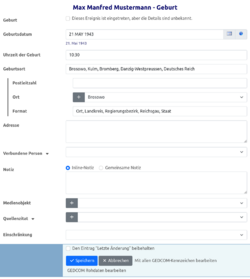
Hinzufügen von weiteren Personen-Datensätzen ist normalerweise nur über Verknüpfung mit existierenden Datensätzen im Reiter "Familien" vorgesehen.
Nicht verknüpfte Datensätze können durch den Verwalter im Verwaltungs-Backend erstellt werden.
Auf der Personenseite können auch neue andere Datensätze (Familien und weiterer Personen-Datensätze, Gemeinsame Notizen und Quellen) erstellt werden.
x
Es gibt ...
Bearbeiten des Kopfbereichs der GEDCOM-Datei
Um den Kopfbereich der GEDCOM-Datei zu bearbeiten, gibt man im Suchfeld im Kopfmenü das Stichwort "HEAD" ein und erhält dann als Suchtreffer eine Anzeige des HEAD-Bereichs, den man strukturiert oder per "GEDCOM Rohdaten" bearbeiten kann. Allerdings wird beim Erzeugen einer GEDCOM-Datei der Kopfbereich automatisch neu erzeugt und einige der hier bearbeitbaren Felder werden dann dynamisch überschrieben oder ignoriert.
Bearbeiten des Übermittlungsdatensatzes der GEDCOM-Datei
Der Datensatz "Übermittlung" wird schon lange nicht mehr verwendet. Er kann aber bei Bedarf noch bearbeitet werden, indem man im Suchfeld im Kopfmenü das Stichwort "SUBN" eingibt. Dann wird als Suchtreffer der SUBN-Datensatz angezeigt, den man strukturiert oder per "GEDCOM Rohdaten" bearbeiten kann.
Einzelnachweise
- ↑ Eventuell kann ein Verwalter noch mit den Funktionen der Fehlersuche etwas retten.
- ↑ Die Konfiguration der Kurzliste erfolgt durch den Verwalter in den Stammbaum-Einstellungen im Abschnitt "Personenereignisse".